Как установить Windows Home Server 2011
Установка Windows Home Server 2011 может быть немного сложнее из-за своего отличительного характера по сравнению с другими операционными системами на базе Microsoft. Например, он не устанавливается, если у вас не менее 160 ГБ свободного места на жестком диске. Перед установкой Windows Server 2011 на компьютер обязательно ознакомьтесь со спецификациями системы. В этом посте мы расскажем, как выполнить установку Windows Server 2011.
После загрузки сервера 2011 (с DVD-диска или USB) вы увидите обычный загрузочный экран Windows.

Через некоторое время вы будете перенаправлены в мастер установки установки. Отсюда выберите Новая установка.
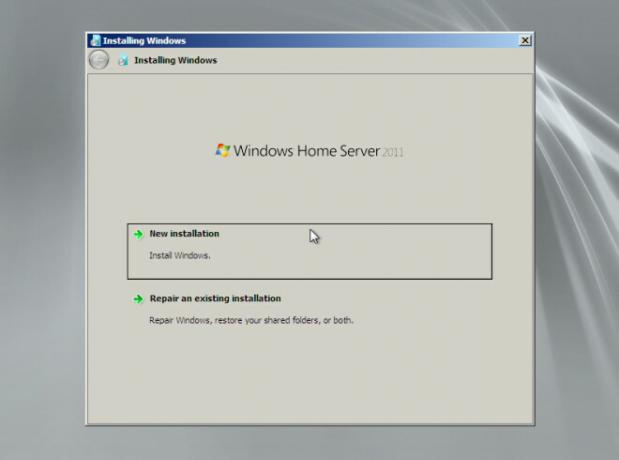
На следующем шаге установите флажок «Я понимаю, что при нажатии кнопки« Установить »все файлы и папки на моем основном жестком диске будут удалены». Нажмите Установить, чтобы продолжить.

Это запустит процесс установки, во время которого ваша система будет перезагружена несколько раз.

После завершения обычной процедуры установки вам будет предложено выбрать страну / регион, время и тип валюты, а также раскладку клавиатуры.

За этим последуют настройки даты и времени (проверка). Вы можете нажать «Далее» или щелкнуть «Изменить системные настройки даты и времени», чтобы изменить соответствующие настройки.

После этого примите условия и выберите имя сервера и пароль.

Последнее приглашение, которое появится в этом мастере, попросит вас проверить наличие обновлений Windows немедленно или позже. После этого шага ваши настройки начнут действовать (это может занять до 30 минут). Система будет перезагружена несколько раз во время этого процесса.
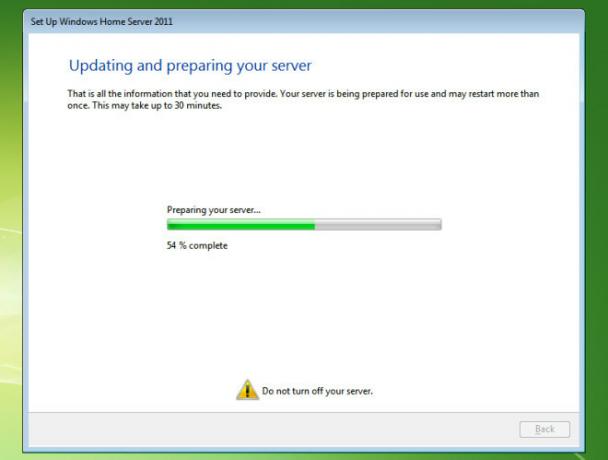
После того, как настройки вступят в силу, вы сможете использовать свой Windows Home Server 2011.

Поиск
Недавние Посты
Как изменить значки и метки начального экрана в Windows 8
Каждый раз, когда вы запускаете свой ПК с Windows 8, вы увидите ста...
Famulus: запуск программ, файлов / папок и веб-сайтов с помощью специальных горячих клавиш
Панели запуска приложений обеспечивают ясное и простое решение для ...
Создавайте зашифрованные, независимые от UAC ярлыки рабочего стола с EnSC
Всего несколько дней назад я рассмотрел удобное приложение для Wind...



